PhotoPad Image Editor旋转图片的方法
2020-10-30 09:03作者:下载吧
PhotoPad Image Editor是一款非常实用的图片编辑软件,该软件功能十分全面,支持多种图片格式,可以帮助用户对图片进行调色、裁剪、旋转等操作,使用起来非常方便。我们在日常生活中,有时候观看到的一些图片角度是不正常的,这不利于我们查看图片内容。为了能够更好的查看图片,我们可以对图片进行旋转操作,将其旋转到正常角度。鉴于有很多朋友都不知道怎么对其操作,那么接下来小编就给大家详细介绍一下PhotoPad Image Editor旋转图片的具体操作方法,有需要的朋友可以看一看。
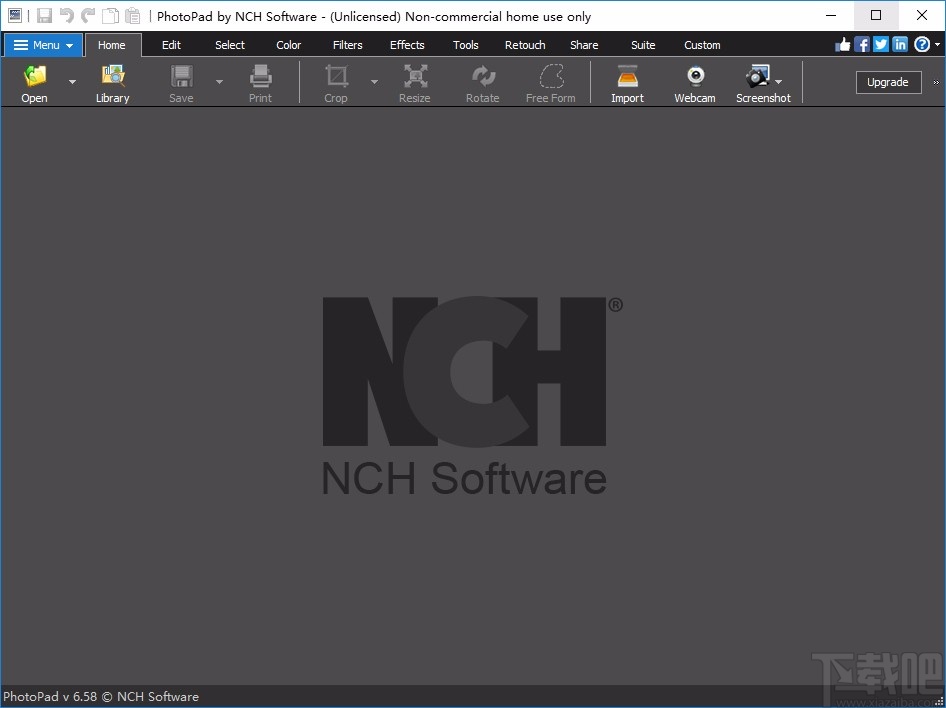
方法步骤
1.首先打开软件,我们在界面左上角找到“Open”按钮,点击该按钮就可以进入到文件添加页面。
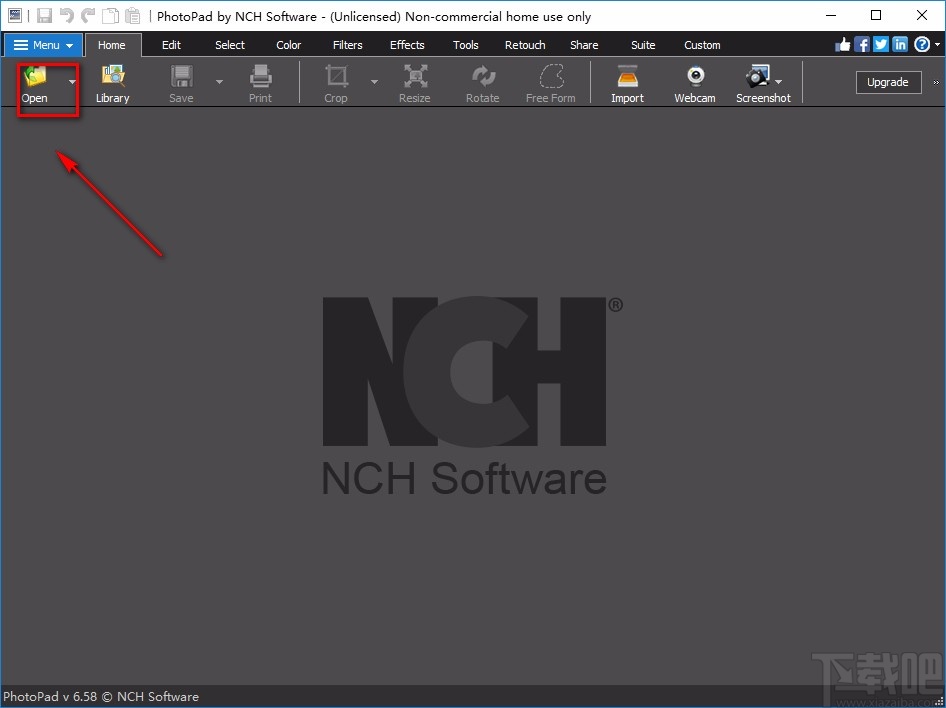
2.在文件添加页面中,我们选中需要旋转的图片文件,再点击页面右下角的“打开”按钮,将其添加到软件中。
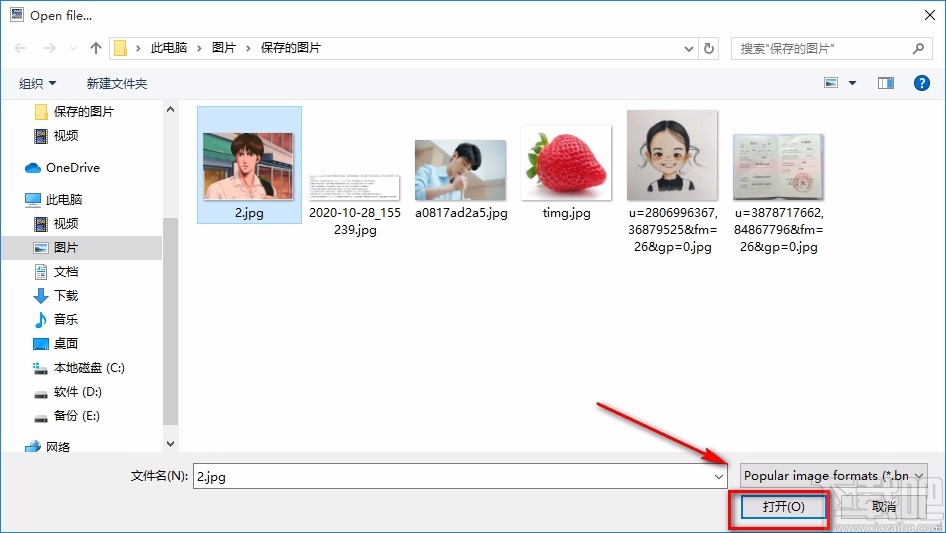
3.将图片文件添加到软件后,我们在界面上方找到“Rotate”选项,该选项表示旋转的意思,点击该选项即可。
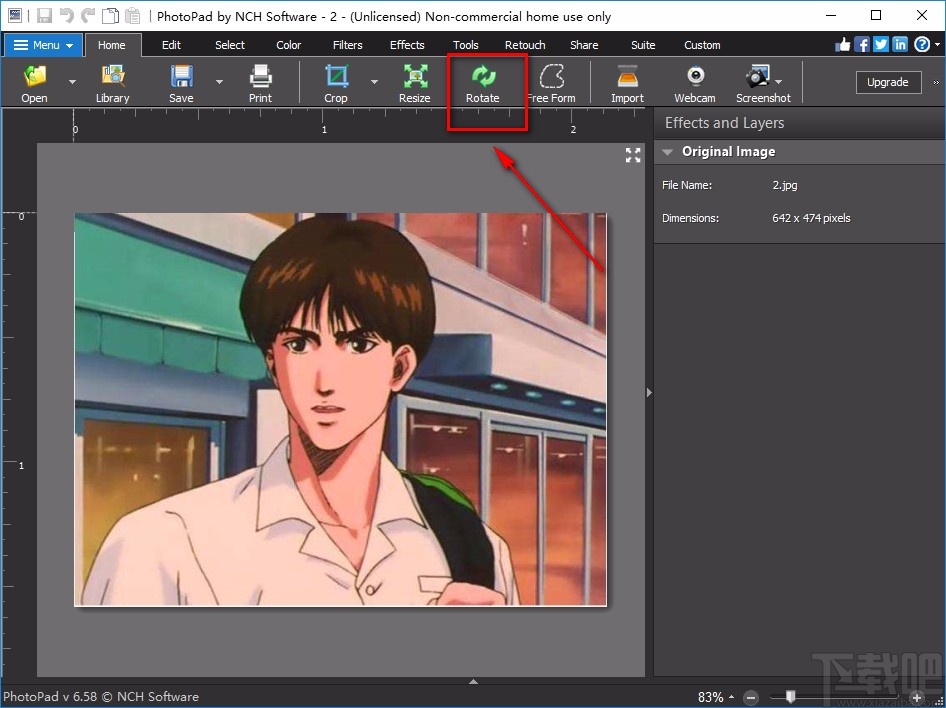
4.然后在界面右侧就会出现一个旋转面板,我们在面板中可以看到下图所示的旋转按钮,分别表示逆时针旋转90度、翻转180度以及顺时针旋转90度;根据自己的需要进行选择就可以了。
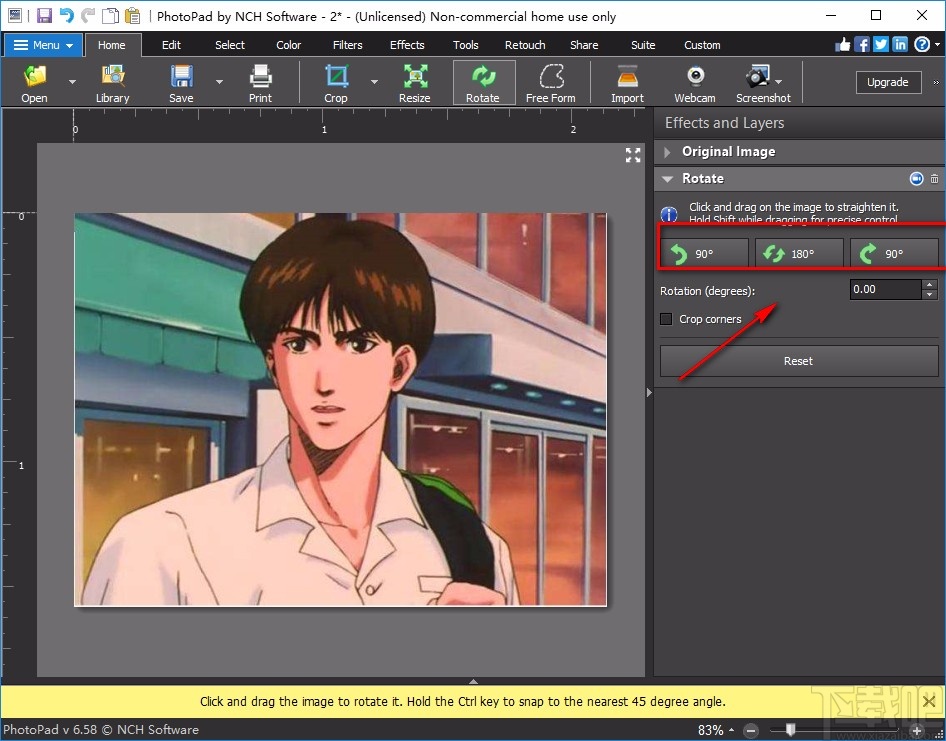
5.在旋转面板中还可以看到“Rotation”选项,该选项后面有一个文本框,可以直接在文本框中输入旋转数值就可以了。
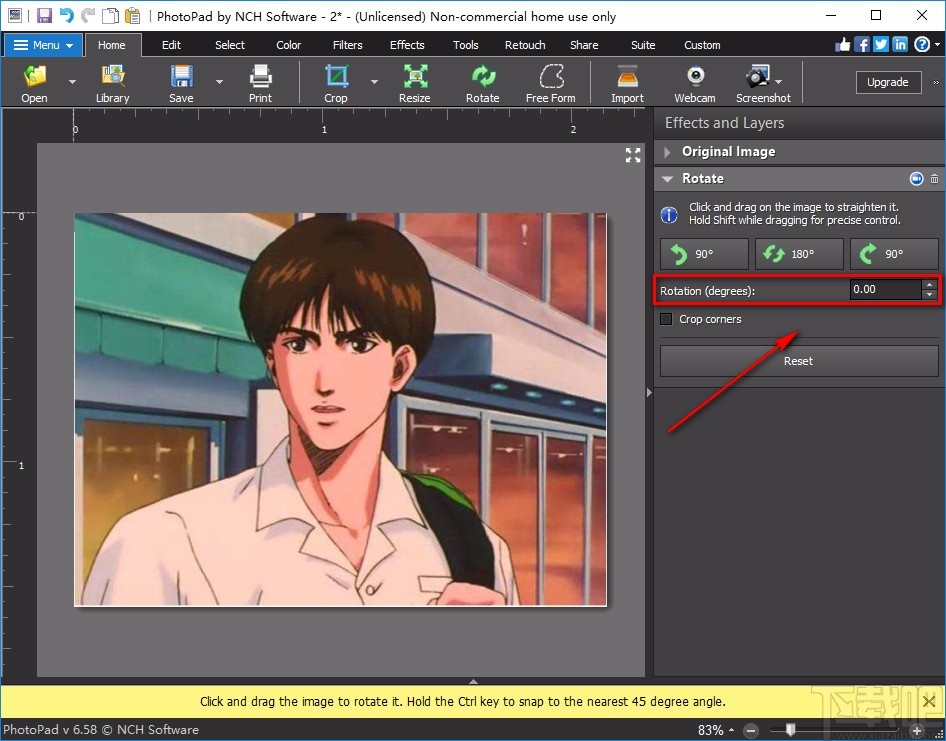
6.完成以上所有步骤后,我们在界面左上方找到“Save”选项,点击该选项就可以进入到文件保存页面。
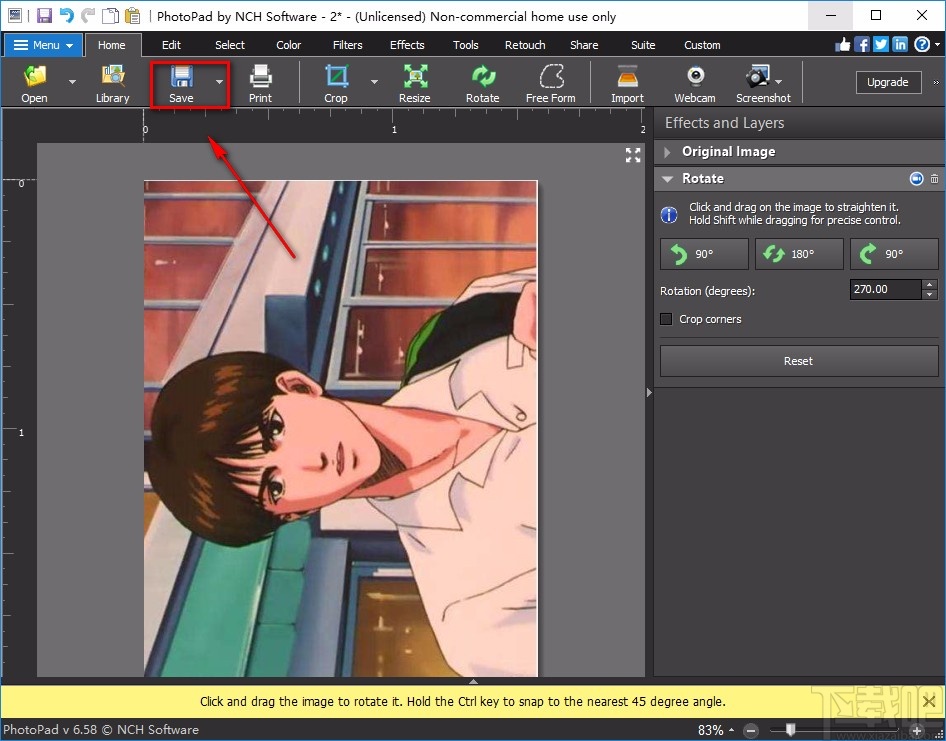
7.最后在文件保存页面中,我们找到图片的保存位置后,再点击页面右下角的“保存”按钮即可。
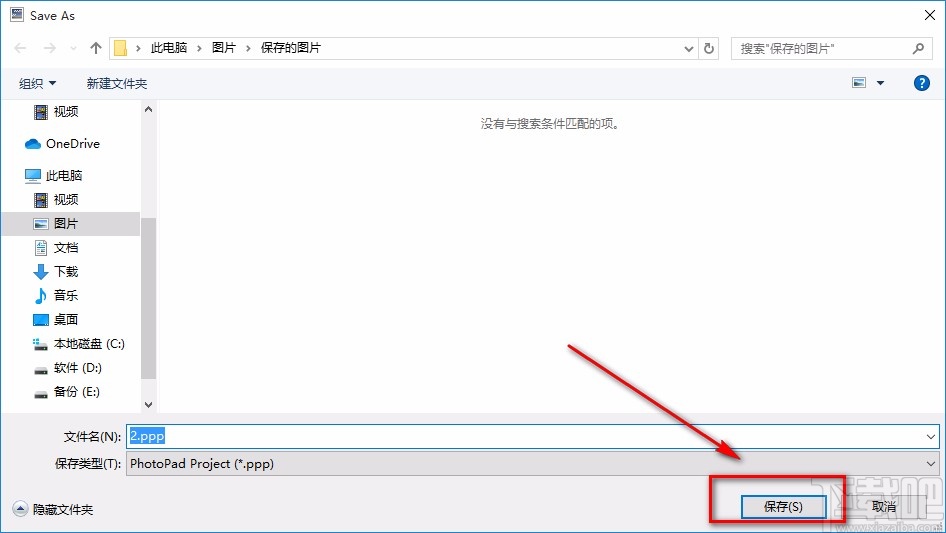
以上就是小编给大家整理的PhotoPad Image Editor旋转图片的具体操作方法,方法简单易懂,有需要的朋友可以看一看,希望这篇教程对大家有所帮助。